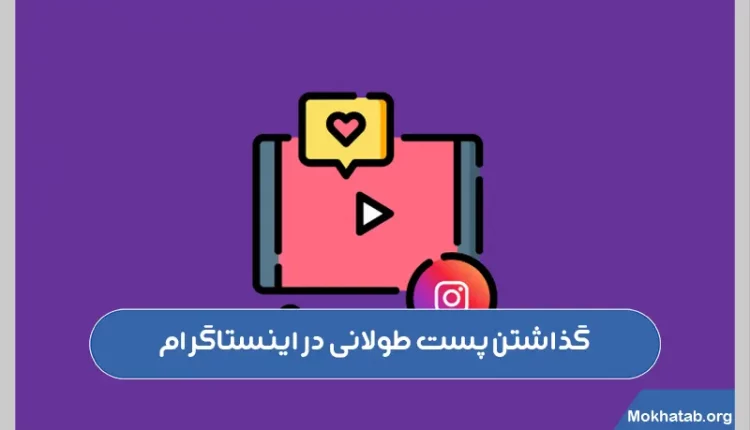گذاشتن پست طولانی در اینستاگرام به کاربران این امکان را می دهد تا بتوانند فعالیت های مثبتی در پیج داشته باشند مخصوصا اگر پیج آن ها کاری باشد و به این ترتیب می توانند با معرفی بیزینس خود در جهت بهبود کسب در آمد از اینستاگرام گام بردارند.
آپلود فیلم یک ساعته در اینستاگرام و ویدئوهای طولانی، یکی از مسائل و مشکلاتی است که کاربران همواره با آن روبه رو هستند. مطمئنا شما هم برای گذاشتن فیلم طولانی در پست اینستاگرام دچار مشکل شده و همیشه در پی راه حل ها و ابزارهایی برای حل این مشکل هستید. از آن جایی که اینستاگرام پلتفرمی بصری است تنها امکان آپلود عکس و ویدئو در آن وجود دارد، با توجه به مزایای فراوان اینستاگرام، اما در برخی مواقع کاربران برای انتشار ویدئو در این پلفترم با مشکل مواجه می شوند.اما به نظر شما راه حل رفع این مشکل چیست؟
در گذشته تنها امکان آپلود ویدئوهای 15 ثانیه ای در اینستاگرام وجود داشت، بعد از مدتی و در پی نارضایتی های فراوان کاربران این شبکه اجتماعی سرورهای آن امکان آپلود فیلم های یک دقیقه ای را هم به این پلتفرم اضافه کردند. اما گویا این قابلیت هم برای کاربران کافی نبود؛ بنابراین محدودیت های آپلود فیلم در اینستاگرام کاهش یافت و آپلود فیلم بیشتر از یک دقیقه در پست اینستاگرام به صورت چند قسمتی در آپدیت های بعدی این پلتفرم برای کاربران امکان پذیر شد.
اما بازهم در این زمینه کاربران با مشکلات زیادی روبه رو هستند؛ به همین دلیل ما امروز تصمیم داریم شما را با نحوه گذاشتن ویدیو چند قسمتی در پست اینستاگرام آشنا ساخته و مشکلات مربوط به ان را بررسی کنیم، برای کسب اطلاعات بیشتر در ادامه این مطلب همراه ما باشید!
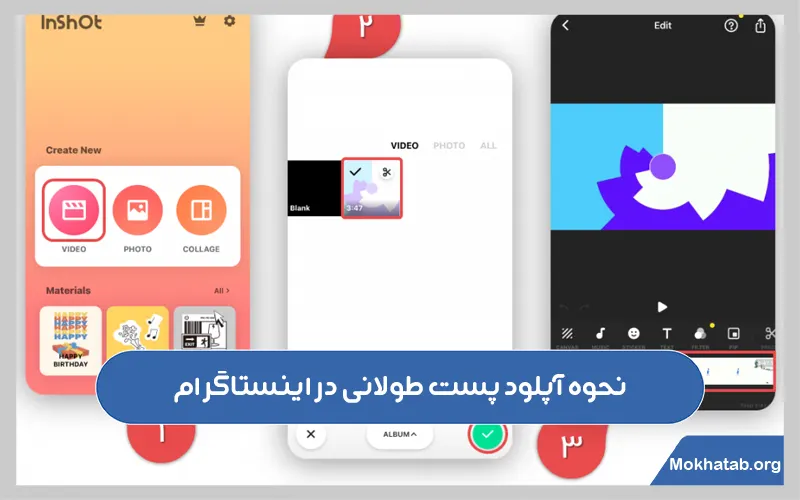
چگونگی گذاشتن ویدیو چند قسمتی در پست اینستاگرام
با توجه به اینکه در بالا گفتیم امکان گذاشتن فیلم طولانی در پست اینستاگرام وجود دارد، سرورهای اینستاگرام این قابلیت را به کمک آپلود فیلم های چند قسمتی و پشت سرهم برای کاربران فراهم کرده اند.
با پست های چند قسمتی امکان آپلود و گذاشتن پست بالای یک دقیقه در اینستاگرام بدون igtv فراهم شده و کاربران به راحتی می توانند فیلم های مورد نظر خود را به صورت اسلایدهایی پشت سرهم انتشار دهند.
البته لازم به ذکر است محدودیت هایی هم برای پست های آلبومی وجود دارد، در واقع باید گفت تنها امکان قرار دادن 10 اسلاید در پست های آلبومی فراهم شده است، بدین ترتیب کاربران می توانند فیلم های ده دقیقه ای را با این روش در اینستاگرام خود آپلود کنند.
مناسب ترین نرم افزار گذاشتن فیلم طولانی در پست اینستاگرام
گذاشتن فیلم طولانی در استوری اینستاگرام به این صورت است به صورت خودکار ویدئو مورد نظر به چند بخش تقسیم می شود؛ اما در گذاشتن فیلم طولانی در پست اینستاگرام از تقسیم بندی خودکار ویدئو خبری نیست؛ از همین رو برای انتشار فیلم های بیشتر از یک دقیقه به صورت آلبومی در اینستاگرام کاربر باید ویدئو مورد نظر خود را به بخش های یک دقیقه ای تقسیم کرده و سپس به صورت اسلایدهای پشت سرهم آن ها را انتشار دهد. برای انجام این کار نرم افزارهای مختلفی وجود دارد، که ما در ادامه قصد داریم مراحل آپلود یک پست طولانی در اینستاگرام به کمک نرم افزار گذاشتن فیلم طولانی در پست اینستاگرام را به شما عزیزان آموزش دهیم، پس ادامه مطلب را از دست ندهید.
تقسیم فیلم به ویدئوهای یک دقیقه ای به منظور آپلود در پست های چند قسمتی
اولین مرحله برای گذاشتن ویدیو چند قسمتی در پست اینستاگرام قسمت بندی ویدئو است، برای این کار می توان از Video Editor یا همان ویرایشگر ویدئو کمک گرفت. در حال حاضر هم ویرایشگرهای زیادی در فروشگاه IOS و اندروید وجود دارند؛ اما در میان تمامی آن ها ما به شما پیشنهاد می کنیم که از Video Splitter و Inshot استفاده کنید.
پس به طور کلی برای آپلود فیلم بیشتر از یک دقیقه در پست اینستاگرام باید قبل از هر چیز به کمک نرم افزارهایی که در بالا گفته شد ویدئو مورد نظر خود را به کلیپ های یک دقیقه ای تقسیم کرده و سپس آن ها را در اسلاید های پشت سرهم انتشار دهید.
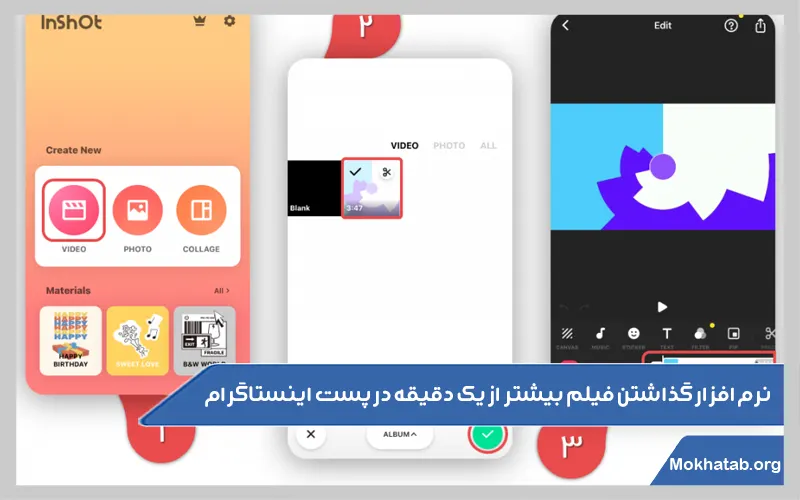
مراحل قسمت بندی فیلم های طولانی با نرم افزار Inshot برای آپلود در اینستاگرام
- ابتدا اپلیکیشن Inshot را باز کرده
- گزینه Video را انتخاب نمایید
- پس از انتخاب گزینه ویدیو باید فیلم مورد نظر خود را از مسیر مربوط به آن پیدا کرده سپس آیکون ✔ انتخاب کنید. معمولا مسیر اصلی برای پیدا کردن ویدیو از طریق کادر پایین صفحه امکان پذیر است.
- پس از پیدا کردن فیلم ابزار PRECUT را انتخاب و پس روی گزینه TRIM کلیک کنید.
- در این قسمت باید خط شروع و پایان ویدیو را انتخاب کنید، بدین منظور باید خط شروع روی دقیقه 0:00 و خط پایان دقیقا روی دقیقه 1:00 تنظیم شود.
- پس از انتخاب نقطه شروع و پایان آیکون ✔ را انتخاب کرده تا برش بخش مورد نظر شما آغاز شود.
- پس از انجام عملیات فوق در بالا صفحه و گوشه سمت راست گزینه SAVE را انتخاب کنید.
- قبل از تکمیل مراحل ذخیره سازی باید کیفیت مورد نظر خود برای ذخیره ویدیو را انتخاب نمایید. همچنین در صورتی که کیفیت مورد نظر شما در بین گزینه ها نبود می توانید به صورت دستی و با انتخاب Customize با واحد پیکسل، کیفیت مورد نظر خود را تنظیم نمایید.
- پس از انتخاب کیفیت، ویدیو مورد نظر در گالری گوشی شما ذخیره می شود.
- ویدیو خود را تا زمانی که به طور کامل به کلیپ های یک دقیقه ای تبدیل شود با استفاده از مراحل بالا برش داده و ذخیره کنید. برای تنظیم نقطه شروع و پایان باید دقت زیادی داشته باشید، در غیر این صورت نتیجه دلخواه را به دست نخواهید آورد.
مراحل تقسیم بندی فیلم های طولانی با اپلیکیشن Video Splitter برای آپلود در اینستاگرام
- در اولین مرحله باید اپلیکیشن Video Splitter را باز کنید
- گزینه Split Video را انتخاب نمایید
- در مسیر مربوطه روی ویدئو مورد نظر خود کلیک کنید.
- پس از انتخاب ویدئو به حالت برنامه کاری نداشته باشید، به صورت پیش فرض حالت برنامه روی Custom Split قرار دارد، پس احتیاجی به دست کاری آن نیست.
- پس از آن برای Split کردن باید زمان مورد نظر خود را تعیین کنید. برای این کار تنها کافی است که با کمک نواری که در پایان صفحه وجود دارد زمان مورد نظر را انتخاب نمایید. برای مثال می توانید زمان را روی 40 ثانیه تقسیم کنید، بدین ترتیب ویدیو مورد نظر شما به کلیپ های 40 ثانیه ای تقسیم می شود.
- در پایان برای ذخیره ویدئو آیکون ✔ را انتخاب نمایید.
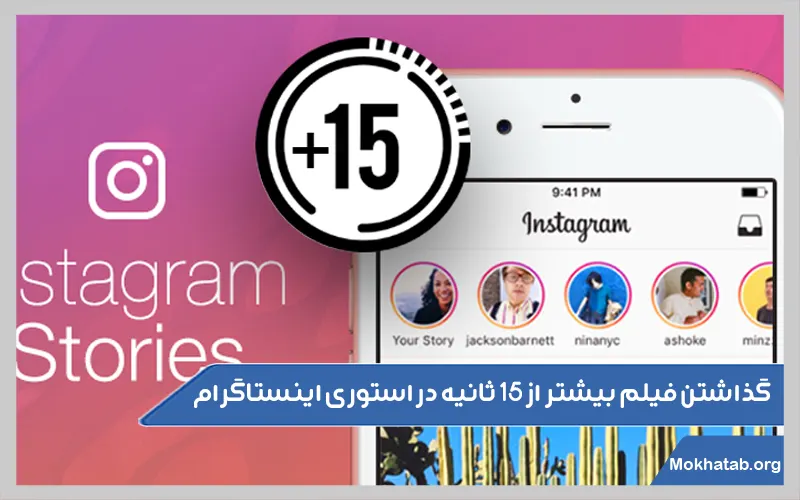
مراحل گذاشتن ویدیو چند قسمتی در پست اینستاگرام با کلیپ های یک دقیقه ای
در بالا مراحل تقسیم بندی ویدئو توسط دو نرم افزار را به شما عزیزان آموزش دادیم، حال پس از تقسیم بندی فیلم می توانید آن را در چند قسمت با استفاده از پست های آلبومی اینستاگرام انتشار دهید. برای این کار هم تنها کافی است مراحل زیر را دنبال کنید:
- اپلیکیش اینستاگرام را باز کنید.
- آیکون + را در نوار پایینی انتخاب نمایید.
- گزینه SELECT MULTIPLE در بخش آپلود پست را لمس کنید.
- در این مرحله به ترتیب زمان تمام ویدئوهایی که به کمک نرم افزارهای ادیتور ساخته اید را انتخاب کرده
- سپس در گوشه بالای صفحه و قسمت سمت راست روی آیکون ➡ کلیک کنید.
- در این مرحله ویرایشگرهای ویدئو برای شما فعال شده و با استفاده از آن ها می توانید فیلترهای مختلف یا کاور مد نظرتان را روی فیلم اعمال کرده و پس از آن مجددا گزینه ➡ را انتخاب نمایید.
- در آخرین مرحله می توانید برای فیلم خود تگ، کپشن یا لوکیشن قرار دهید و پس از مطمئن شدن از تنظیمات اعمال شده روی پست خود آیکون ✔ را انتخاب کنید.
آپلود فیلم یک ساعته در اینستاگرام با استفاده از IGTV
یکی دیگر از روش هایی که به کمک آن امکان گذاشتن فیلم طولانی در پست اینستاگرام فراهم شده قابلیت IGTV است. با استفاده از این قابلیت اکانت های تایید شده قادر به آپلود فیلم های یک ساعته در اینستاگرام هستند، اکانت های معمولی هم با این روش می توانند آپلود فیلم بیشتر از یک دقیقه در پست اینستاگرام را انجام داده و تقریبا امکان آپلود فیلم های ده دقیقه ای برای آنان فراهم شده است.
استفاده از قابلیت IGTV امکانات بیشتری را در اختیار کابران قرار داده و به کمک این قابلیت دیگر نیازی به استفاده از نرم افزارهای ادیتوری برای تقسیم بندی یک فیلم به ویدئوهای یک دقیقه ای نیست. در واقع هنگام آپلود فیلم بیشتر از یک دقیقه در پست اینستاگرام با استفاده از IGTV اینستاگرام از شما سوال می پرسد که به اندازه یک دقیقه از فیلم شما را منتشر کند یا نه تمام فیلم را انتشار دهد.
به علاوه با استفاده از IGTV کاربر می تواند متوجه شود کدام قسمت ویدئو او توسط مخاطبین دیده شده و تعداد ویوهای پست به جای تعداد لایک ها نشان داده می شود. برای استفاده از قابلیت IGTV به منظور انتشار پست های بیشتر می توانید روی آیکون تلویزیون در اینستاگرام کلیک کنید، یا آنکه به قسمت اکسپلور رفته و آیکون + انتخاب و سپس پست خود را انتشار دهید.

آموزش گذاشتن استوری یک دقیقه ای در اینستاگرام
علاوه بر پست اینستاگرام، بخش استوری هم جذابیت زیادی برای کاربران داشته، استوری ها به علت روزانه بودن و کوتاهی از محبوبیت زیادی برخودارند؛ اما این قابلیت اینستاگرام هم برای انتشار فیلم های طولانی محدودیت دارد.
به طور کلی تنها امکان آپلود ویدیوهای 15 ثانیه ای در استوری وجود دارد، در صورتی که استوری کاربر بیش از 15 ثانیه باشد ویدیو به استوری بعدی منتقل می شود. پس اگر می خواهید در استوری اینستاگرام ویدیو بیشتر از 15 ثانیه قرار دهید، تنها باید از قسمت استوری اینستاگرام و در مسیر مربوطه فیلم مورد نظر را انتخاب کرده تا اینستاگرام به شکل خودکار فیلم را به استوری های 15 ثانیه ای تقسیم بندی کند.
البته باید توجه داشته اینستاگرم تنها می تواند یک دقیقه از فیلم مورد نظر شما را به صورت خودکار به استوری های 15 ثانیه ای تبدیل کند، برای آپلود فیلم های بیشتر از 1 دقیقه شما باید بعد از آپلود 4 استوری اول توسط اینستاگرام مابقی را به صورت دستی انجام دهید. بدین منظور می توانید از نرم افزارهایی که در بالا به آن ها اشاره کردیم برای تقسیم بندی ویدیو ها به کلیپ های 15 ثانیه ای استفاده کنید.
لازم به ذکر است که اینستاگرام تقسیم بندی فیلم ها برای استوری اینستاگرام را به شکل مساوی انجام می دهد، مثلا اگر یک ویدیو 20 ثانیه ای داشته باشید اینستاگرام آن را به یک استوری 5 ثانیه ای و یک استوری 15 ثانیه ای تقسیم نمی کند، بلکه فیلم را در دو استوری ده ثانیه ای انتشار می دهد.
جمع بندی
آپلود فیلم یک ساعته در اینستاگرام یکی از امکاناتی است که به تازگی در آپدیت های این اپلیکیشن اضافه شده و در مدت زمان کوتاهی توانسته طرفداران بسیاری پیدا کند. البته که در این زمینه مشکلات زیادی وجود دارد و ما سعی کردیم در این مطلب روش های گذاشتن پست بالای یک دقیقه در اینستاگرام بدون igtv و به کمک igtv را برای شما باز گو کنیم. امیدوارم که مطالب فوق برای شما مفید واقع شده باشد.
از اینکه تا به اینجا همراه ما بودید از شما صمیمانه سپاس گزاریم!
سوالات متدوال
علاوه بر موارد عنوان شده ممکن است سوالات دیگری نیز ذهن کاربران را به خود مشغول کرده که پاسخ آن را به درستی در مطالب فوق درک نشده باشد به همین دلیل پیشنهاد می کنیم سوالات متداول زیر را مطالعه نمایید.
امکان گذاشتن پست بالای یک دقیقه در اینستاگرام بدون igtv وجود دارد؟
بله شما برای این کار باید فیلم مورد نظر را به کلیپ های یک دقیقه ای تقسیم کرده و با استفاده از قابلیت پست های آلبومی آن را انتشار دهید.
آیا نرم افزار گذاشتن فیلم طولانی در پست اینستاگرام وجود دارد؟
به طور کلی این نرم افزارها برای برش و تقسیم بندی فیلم های طولانی به کلیپ های چند ثانیه ای استفاده می شوند و ما در بالا دو مورد از بهترین های آن ها را به شما معرفی کرده ایم.